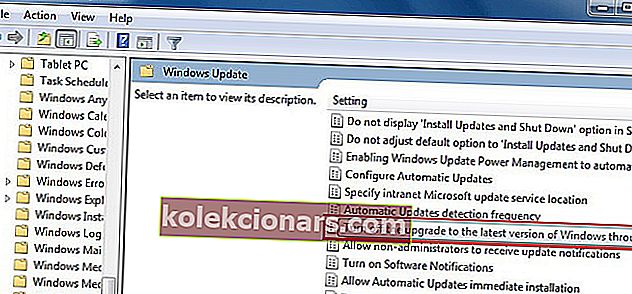Bạn có biết rằng hỗ trợ chính thức của Windows 7 sẽ kết thúc vào năm nay?
Tôi cá là bạn đã không! Nếu hệ thống của bạn vẫn đang chạy Windows 7, bạn có thể phải nâng cấp lên phiên bản mới hơn để tiếp tục được hưởng các hỗ trợ độc quyền từ Microsoft.
Tuy nhiên, bạn vẫn có thể tiếp tục sử dụng HĐH Windows 7 bằng cách sử dụng một số mẹo và thủ thuật. Trong hướng dẫn này, chúng tôi sẽ chỉ cho bạn những gì bạn có thể làm để sử dụng Windows 7 mãi mãi và không bao giờ cài đặt Windows 10.
Windows 7 phần nào là lựa chọn hệ điều hành ưa thích của nhiều người dùng máy tính trên toàn cầu.
Nó đủ bền để chạy các hoạt động cấp thấp, đồng thời cũng được tối ưu hóa để thực thi các chức năng cao cấp với mức độ gần như hoàn hảo.
Tính linh hoạt của nó khiến nó trở nên lý tưởng cho mọi loại máy tính và nhiều người coi đây là phiên bản Windows tốt nhất, ít quan tâm đến các phiên bản mới hơn (Win 8 / 8.1 / 10).
Tuy nhiên, vào ngày 14 tháng 1 năm 2020, Microsoft sẽ loại bỏ dần Windows 7. Điều này có nghĩa là sẽ không còn hỗ trợ chính thức (từ Microsoft) cho PC chạy Windows 7.
Do đó, để đảm bảo bạn không bị ảnh hưởng bởi sự phát triển này, chúng tôi đã đưa ra giải pháp về cách sử dụng Windows 7 mãi mãi.
Tháng 1 năm 2020 có ý nghĩa gì đối với người dùng Windows 7
Bắt đầu từ ngày 14 tháng 1 năm 2020, Microsoft sẽ xóa tất cả các hỗ trợ độc quyền hiện được cung cấp cho người dùng Windows 7.
Với điều này, các bản vá bảo mật và cập nhật hệ thống sẽ bị dừng, khiến các PC chạy Windows 7 dễ bị tấn công và lỗi thời.
Hành động này của Microsoft ban đầu được lập hóa đơn cho năm 2015 trước khi cuối cùng được gia hạn thêm 5 năm nữa. Hành động này, trong một số quý, được cho là do sự miễn cưỡng của hầu hết người dùng Win7 trong việc nâng cấp lên Windows 10.
Và đến ngày 14 tháng 1 năm 2020, khi triển khai EOL, người dùng Windows 7 sẽ không còn lựa chọn nào khác ngoài việc nâng cấp hệ điều hành của họ lên phiên bản mới hơn.
Việc không nâng cấp sẽ khiến PC Windows của họ bị tấn công bởi phần mềm độc hại, lỗi, độ trễ hệ thống và các dạng vấn đề bảo mật khác.
Tuy nhiên, nếu bạn vẫn muốn tiếp tục chạy Win7 trên PC của mình càng lâu càng tốt, hãy theo dõi bài viết này.
Trong phần tiếp theo, chúng tôi sẽ hướng dẫn bạn cách sử dụng Windows 7 mãi mãi mà không cần hỗ trợ chính thức, kết thúc vào ngày 14 tháng 1 năm 2020.
5 giải pháp chống vi-rút Windows 7 tốt nhất để sử dụng sau năm 2020
Giải pháp sử dụng Windows 7 Forever
Microsoft gần đây đã công bố gia hạn ngày "kết thúc vòng đời" tháng 1 năm 2020. Với sự phát triển này, Win7 EOL (cuối vòng đời) sẽ có hiệu lực hoàn toàn vào tháng 1 năm 2023, tức là ba năm kể từ ngày đầu tiên và bốn năm kể từ bây giờ.
Tuy nhiên, phần mở rộng này chỉ được hỗ trợ trên Windows 7 Enterprise và Windows 7 Professional (dành cho người dùng doanh nghiệp); nó không áp dụng cho người dùng gia đình. Phần mở rộng này được cung cấp trong Windows 7 ESUs - Dịch vụ Cập nhật Bảo mật Mở rộng - và nó là một dịch vụ trả phí.
Tuy nhiên, nếu PC của bạn không nằm trong phần mở rộng này, thì hướng dẫn này sẽ giúp bạn. Với hướng dẫn này, bạn không phải lo lắng về việc bị khóa khỏi hệ điều hành Win7 yêu thích của mình, khi “thời hạn kết thúc” có hiệu lực sau một năm kể từ bây giờ.
Tắt nâng cấp Windows 10
Đây là quy trình đầu tiên và thông thường nếu bạn muốn sử dụng Win7 trên PC của mình. Hầu hết các PC chạy Windows 7 theo mặc định đều tự động cập nhật lên phiên bản mới nhất.
Do đó, nếu chức năng này không bị tắt, máy tính Windows 7 của bạn sẽ tự động được cập nhật lên Windows 10.
Để tắt tùy chọn nâng cấp Windows 10, có một cài đặt “Chính sách nhóm” được thiết kế để hỗ trợ các cấu hình như vậy. Và điều này sẽ đảm bảo PC của bạn chặn mọi hình thức nâng cấp phiên bản trên PC của bạn.
Tuy nhiên, cách thông thường nhất để vô hiệu hóa nâng cấp là thông qua phương pháp cấu hình hệ thống. Để tắt và chặn nâng cấp Windows 10 bằng phương pháp này, hãy làm theo hướng dẫn từng bước bên dưới:
- Điều hướng đến tùy chọn “Cấu hình máy tính” trên PC của bạn và nhấp vào tùy chọn đó.
- Trên cửa sổ hiển thị, chọn “Chính sách”.
- Trong “Chính sách”, hãy nhấp vào tùy chọn “Mẫu quản trị”.
- Chọn “Bản cập nhật Windows”.
- Trên cửa sổ hiển thị, nhấn đúp vào tùy chọn “Tắt nâng cấp lên phiên bản Windows mới nhất thông qua Windows Update”.
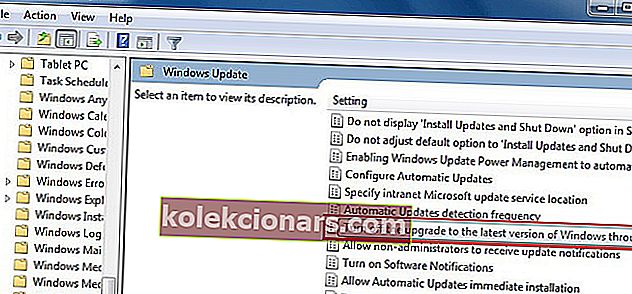
- Hoàn tất cấu hình bằng cách nhấn vào “Bật”.
Với hành động này, PC Windows của bạn sẽ duy trì phiên bản gốc của nó lâu nhất có thể.
Tuy nhiên, trước ngày 14 tháng 1 năm 2020, khi Microsoft ngừng hỗ trợ, thiết bị của bạn có thể dễ bị tấn công bởi phần mềm độc hại, truy cập trái phép và trục trặc hệ thống.
Tiếp tục sử dụng Windows 7 của bạn sau khi Windows 7 EOL (End of Life)
Khi Microsoft ngừng hỗ trợ cho Windows 7, bạn có thể tiếp tục sử dụng phiên bản này, mặc dù bạn phải tự chịu rủi ro. Để đảm bảo bạn không bị ảnh hưởng bởi lỗ hổng bảo mật, hãy làm như sau:
- Tải xuống và cài đặt một chương trình chống vi-rút bền vững trên PC của bạn. Vì bạn chính thức không được bảo vệ bởi Microsoft, hãy đảm bảo bạn sử dụng phần mềm AV đáng tin cậy (đã được kiểm tra và tin cậy).
- Tải xuống và cài đặt Bảng điều khiển GWX, để củng cố thêm hệ thống của bạn chống lại các nâng cấp / cập nhật không mong muốn.
- Sao lưu PC của bạn thường xuyên; bạn có thể sao lưu nó một lần trong một tuần hoặc ba lần trong một tháng. Điều này là để tạo điều kiện phục hồi, nếu và khi được yêu cầu.
- Luôn được thông báo về mọi bản cập nhật / nâng cấp mới và luôn cài đặt tùy chỉnh bất kỳ bản cập nhật nào bạn cần.
Bằng cách tuân thủ nghiêm ngặt các điểm đã nêu ở trên, bạn có thể tiếp tục sử dụng Windows 7 bao lâu tùy thích. Tuy nhiên, bạn phải hết sức cẩn thận khi lướt internet, vì hệ thống không được bảo vệ của bạn hiện rất dễ bị tấn công.
Sử dụng máy ảo
Máy ảo cho phép bạn bắt chước một hệ điều hành trên hệ điều hành khác. Do đó, bạn có thể dễ dàng sử dụng thủ thuật này để vượt qua Windows 7 EOL sắp xảy ra vào tháng 1 năm 2020.
Có rất nhiều phần mềm máy ảo trên mạng; tuy nhiên, chỉ một số ít trong số chúng là bền. Vì vậy, hãy đảm bảo bạn tải xuống và cài đặt một phần mềm đáng tin cậy trên máy tính của mình.
Để tiếp tục tận hưởng Windows 7 sau EOL, hãy làm theo các bước bên dưới:
- Cài đặt phần mềm máy ảo trên máy tính của bạn
- Tải xuống và cài đặt GWX để ngăn nâng cấp không mong muốn.
- Cài đặt bản nâng cấp mới hoặc hệ điều hành hoàn toàn khác
- Cài đặt Windows 7 trên phần mềm máy ảo.
- Chạy hệ điều hành bắt chước (Win7) trên PC của bạn thông qua phần mềm VM. Phần mềm VM giao diện giữa Win7 đã cài đặt và PC của bạn.
Lưu ý: Phương pháp này có thể trở nên kém hiệu quả hơn sau ngày 14 tháng 1 năm 2020, khi Windows 7 chính thức "kết thúc vòng đời".
Không ai có thể nói chính xác những gì Microsoft đang chuẩn bị; nếu họ định kết thúc Windows 7 một cách tốt đẹp, thì cuối cùng họ sẽ loại bỏ nó theo thời gian. Tuy nhiên, hiện tại, bạn có thể sử dụng Windows 7 của mình hoặc chỉ cần nâng cấp lên phiên bản Windows 10 mới nhất.
Giữ liên lạc với đồng nghiệp của bạn bằng các ứng dụng email tốt nhất cho Windows 7!
Phần kết luận
Theo ước tính chính thức của Microsoft, Windows 7 chiếm khoảng 30% tổng số PC chạy Windows trên toàn cầu. Điều này có nghĩa là cứ năm PC chạy Windows thì có ít nhất một chiếc đang chạy Windows 7.
Với điều này, nó rõ ràng là một trong những phiên bản Windows đáng tin cậy nhất hiện có và người dùng đặc biệt ấn tượng với tính dễ sử dụng và độ bền của nó. Đó là lý do tại sao chúng tôi tin rằng Windows 7 là Windows XP tiếp theo.
Vào thời điểm này, người dùng Windows 7 sẽ phải nâng cấp lên phiên bản mới hơn hoặc có nguy cơ bị rút hỗ trợ bảo mật và vá lỗi của hệ thống.
Vì vậy, nếu bạn vẫn muốn tiếp tục chạy PC của mình trên Win7 sau "ngày tận thế" sắp xảy ra, các hướng dẫn ở đây sẽ hỗ trợ bạn. Trong bài viết này, chúng tôi đã mô tả ngắn gọn cách sử dụng Windows 7 mãi mãi.
Hy vọng bạn thấy điều này hữu ích.
CÁC BÀI ĐĂNG LIÊN QUAN BẠN CẦN KIỂM TRA:
- Microsoft tiết lộ chi phí cho các bản cập nhật bảo mật mở rộng Windows 7
- 4 phần mềm gắn ISO Windows 7 tốt nhất để sử dụng
Ghi chú của biên tập viên: Bài viết này được cập nhật lần cuối vào ngày 7 tháng 1 năm 2020.